3. 虛擬機功能設定
點擊要進行設定的虛擬主機名稱位置即可進入設定頁面。
1. Power:
- Power Off➔關閉電源。
- Power Cycle➔重啟電源。
- Force Off➔強制關閉。
- Suspend➔暫停動作。
2. Access:
- Console➔可調整虛擬機視窗相關設定,點擊Console按鈕即可開啟虛擬機執行視窗。
3. Resize:
- CPU➔可調整當前配置數量及最高配置數量,設定完成後請點擊Resize按鈕。
- Memory➔可調整記憶體當前配置容量及最高配置容量,設定完成後請點擊Resize按鈕。
- Disk➔可調整硬碟容量,設定完成後請點擊Resize按鈕。
4. Snapshot:
※虛擬主機電源必須為關閉狀態才可進行快照。※
- Take Snapshot➔輸入名稱後點擊欄為右方Take Snapshot按鈕即可進行快照。
- Manage Snapshot➔可在此對快照檔案進行管理。
5. Setting:
- Boot➔可設定該虛擬機是否在host server啟動時自動啟動、調整開機順序。
- Disk➔可新增光碟機掛載執行檔或新增硬碟,並可對設備進行調整。
- Console➔可選擇虛擬機視窗的執行型態、可執行於哪些主機上、產生密碼或清除密碼、選擇鍵盤語言。
- ※Console設定需在虛擬機電源關閉時才能進行。※
- Network➔可依照需求新增或移除網路設備。
- Clone➔可複製現行的硬體設定作為範本提供其他虛擬機使用。
- Migrate➔若已建立一台以上的主機,可將該虛擬機遷移至其他主機進行管理。
- XML➔可透過程式編寫對虛擬機進行設定變更。
- ※XML設定需在虛擬機電源關閉時才能進行。※
- Options➔可在此將虛擬機設定儲存為模板,也可設定顯示卡型態、是否啟用vCPU熱插拔、是否允許使用外部套件。
- ※若虛擬機執行流暢度不佳,可將Primary Video Model選取為qxl。※
- User➔可設定(新增)允許使用此虛擬機的用戶,點擊加號以進行設定。
6. Stats:
- Real Time➔可在此查看虛擬機使用狀態。
- Logs➔可在此查看虛擬機執行動作記錄。
7. Destory:
- 點擊Destory按鈕可將虛擬機移除。

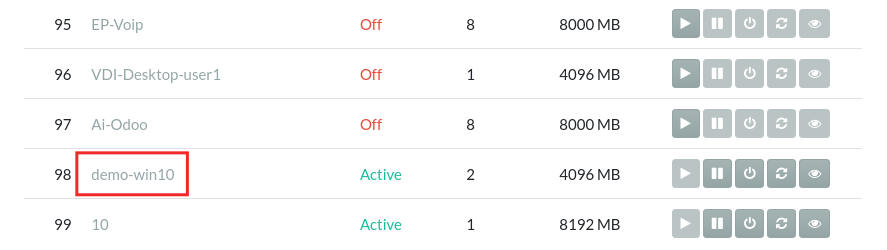
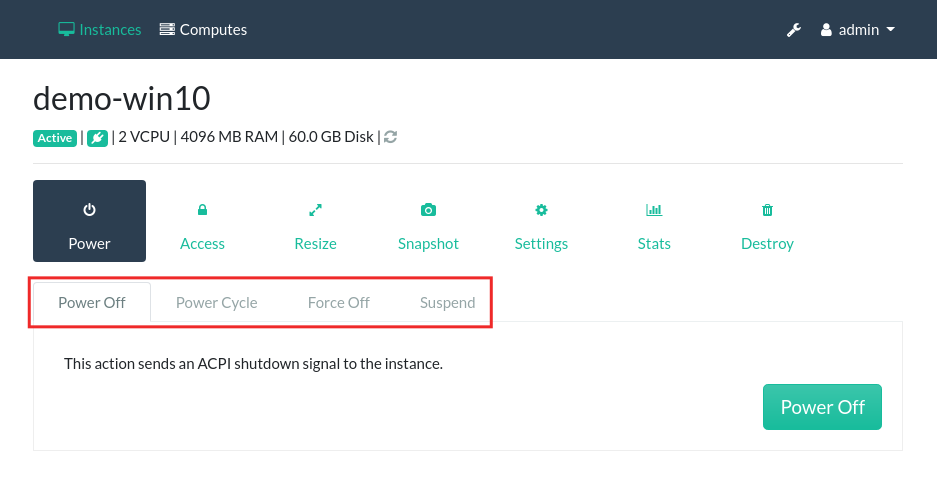
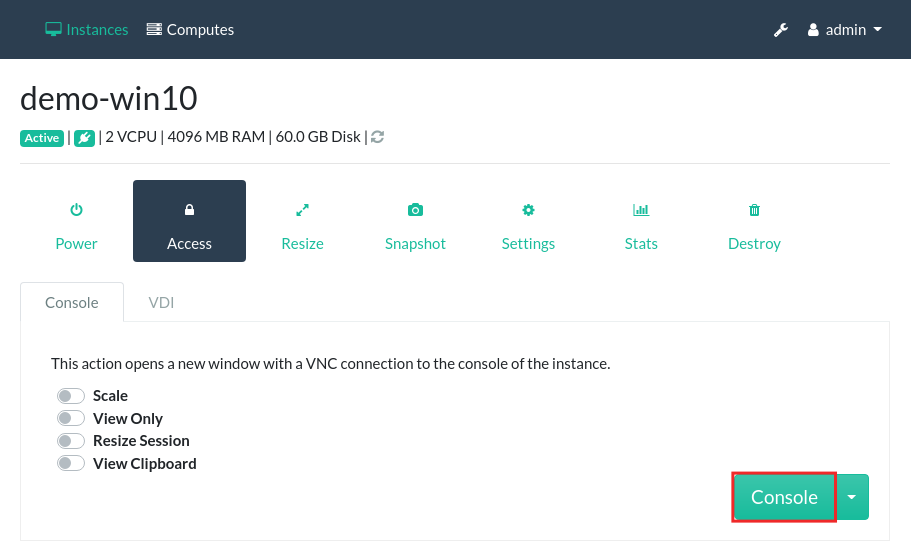
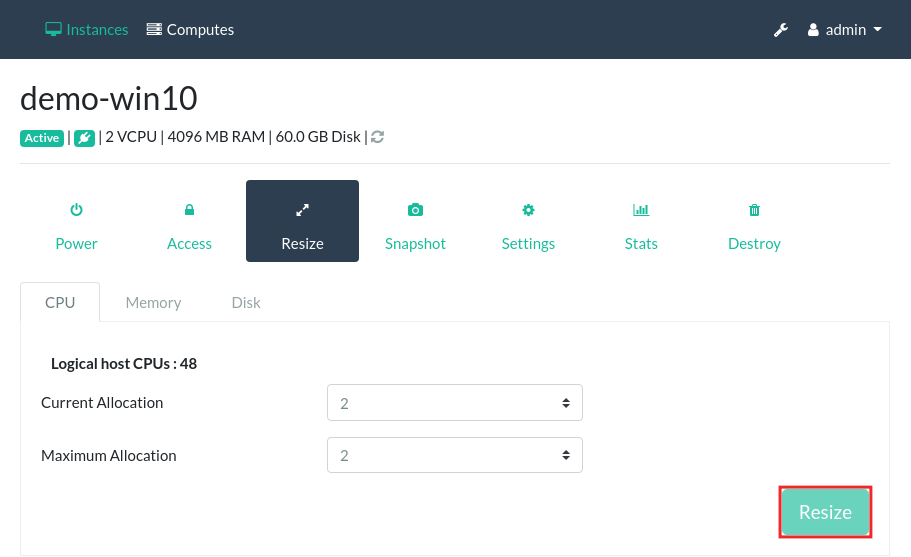
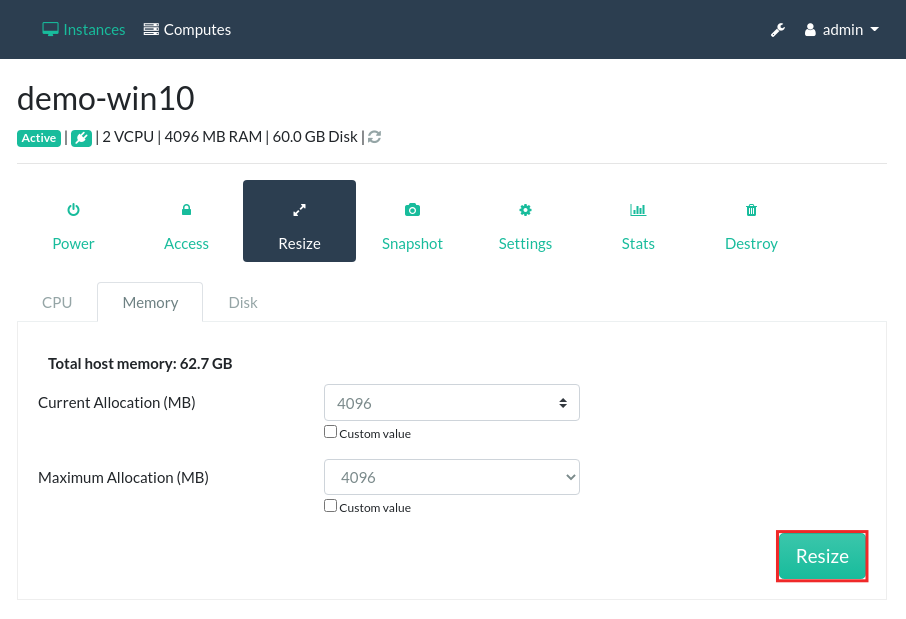
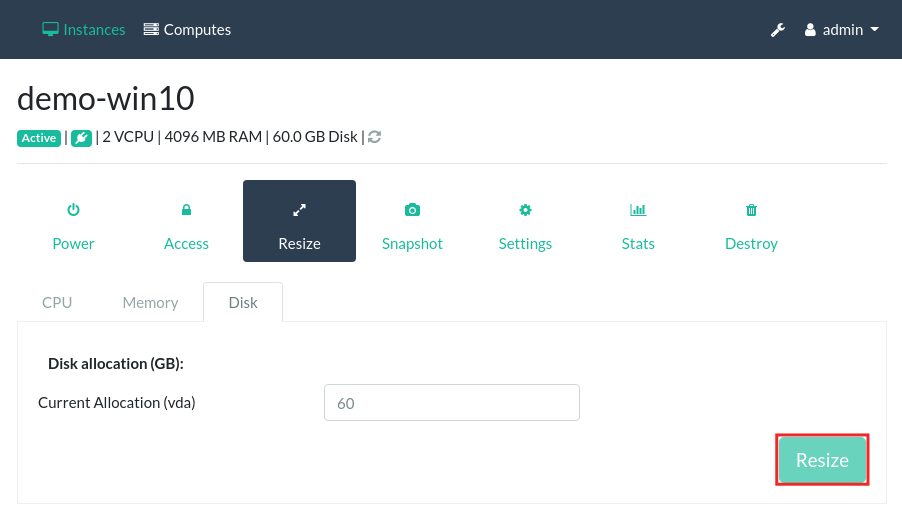
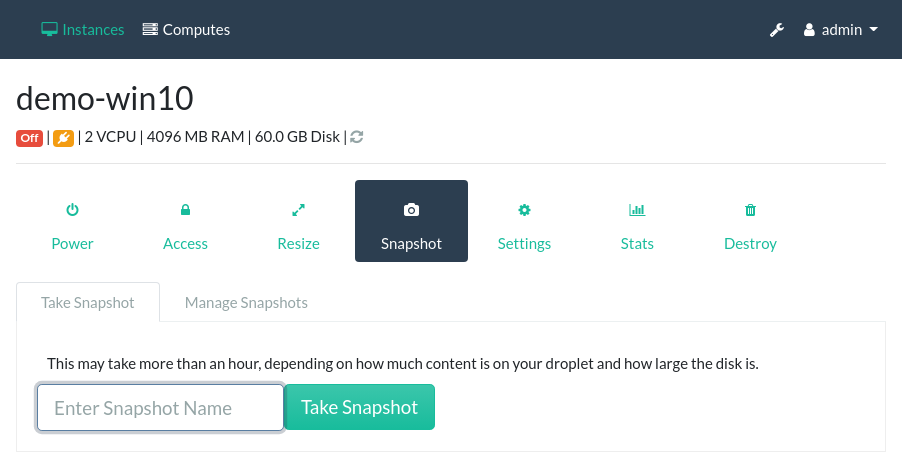
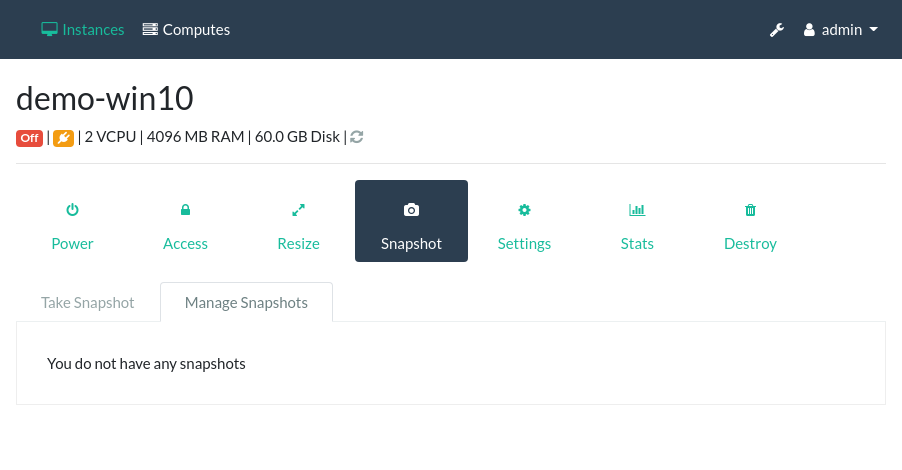
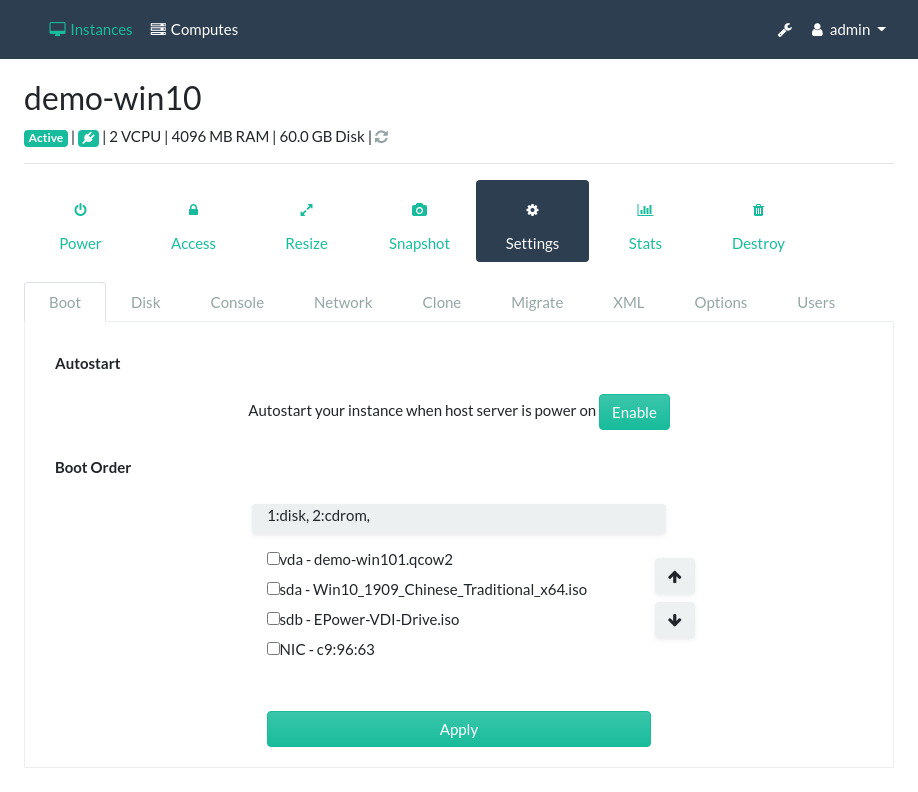
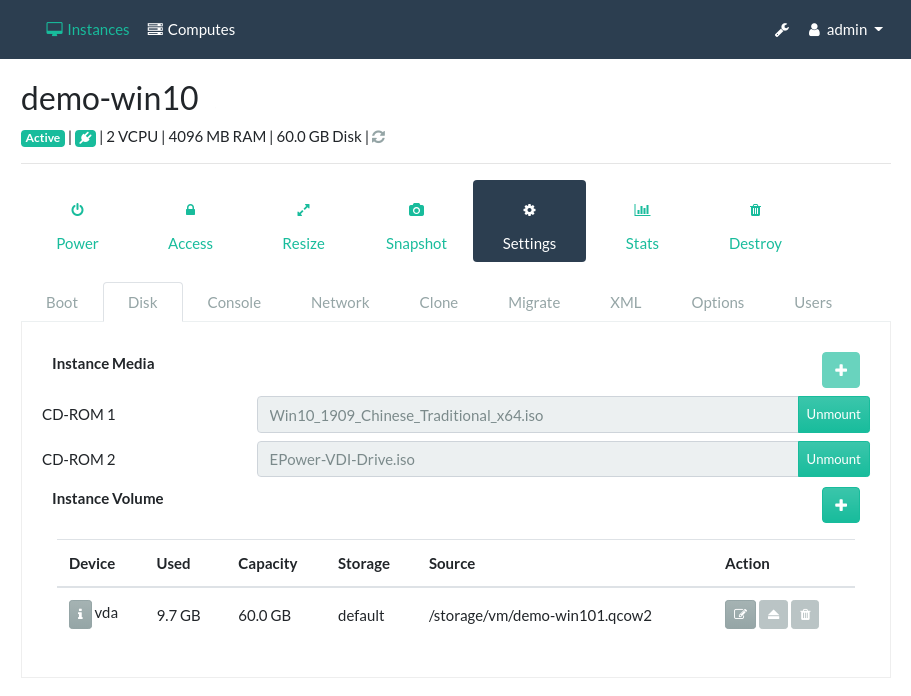
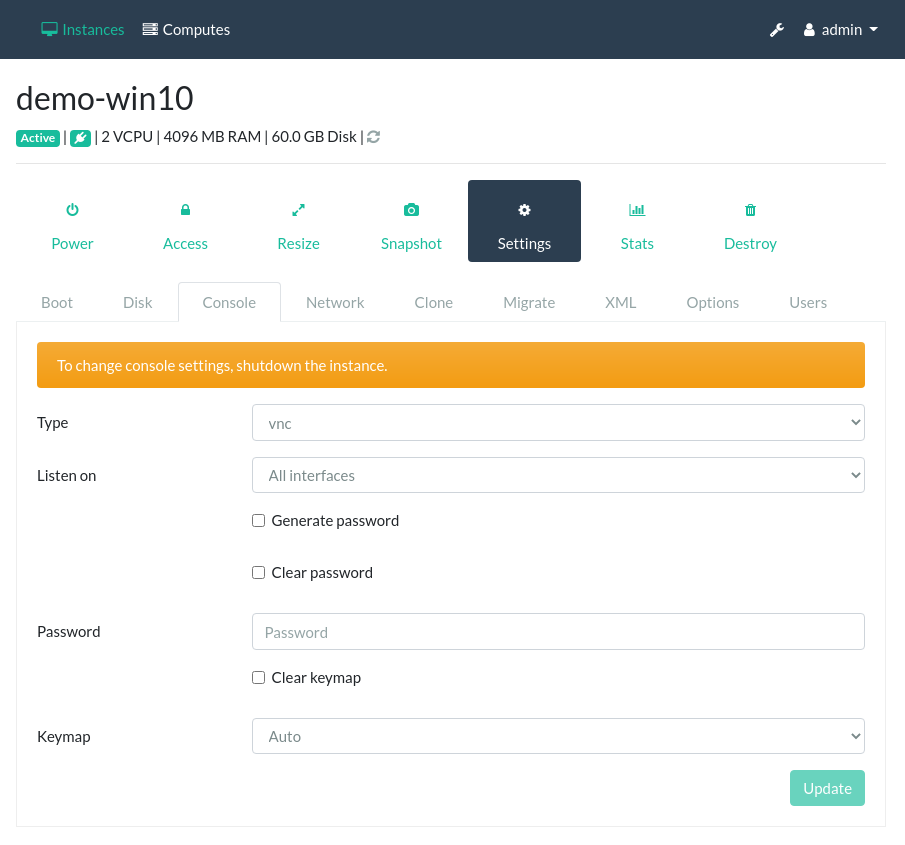
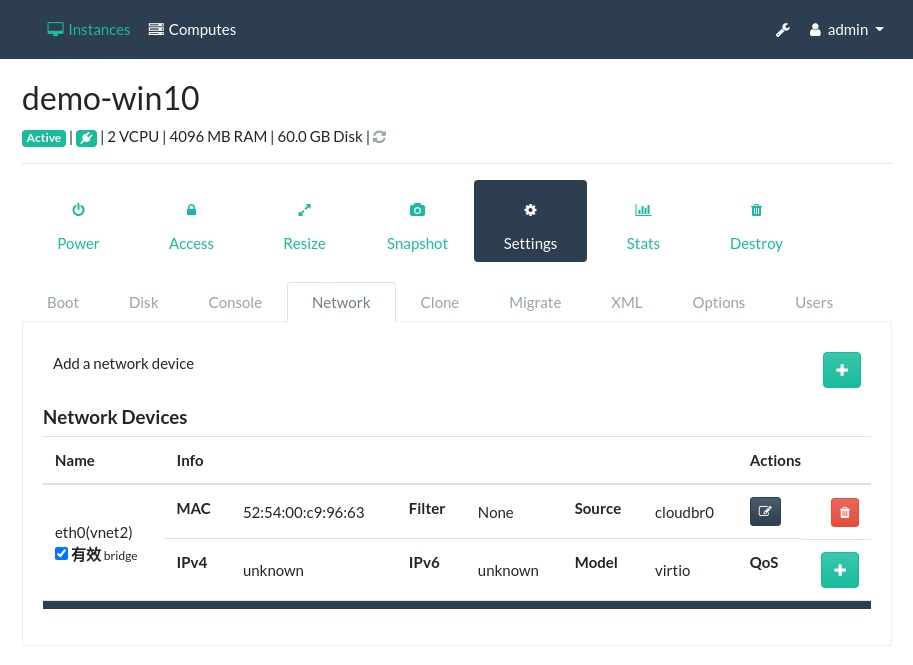
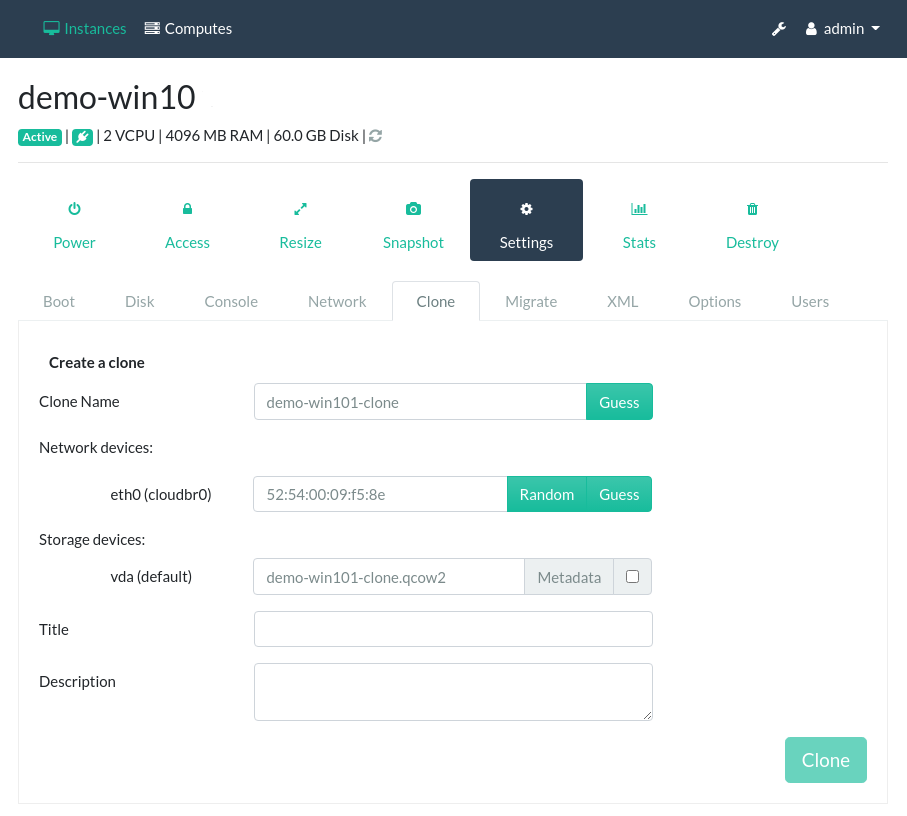
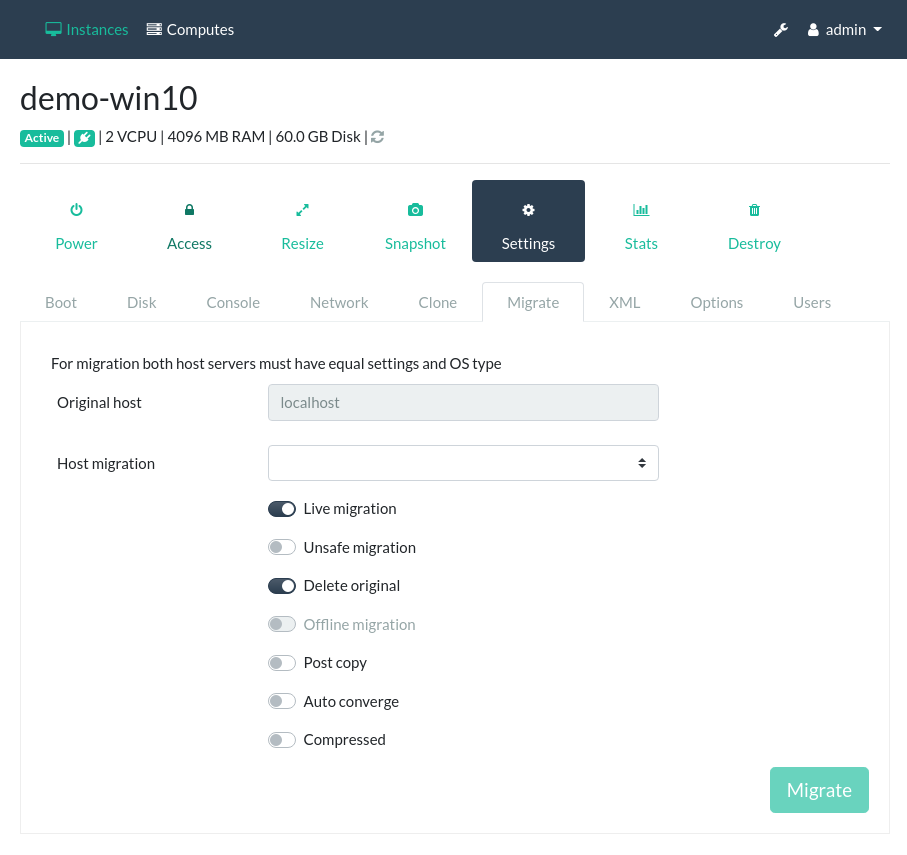
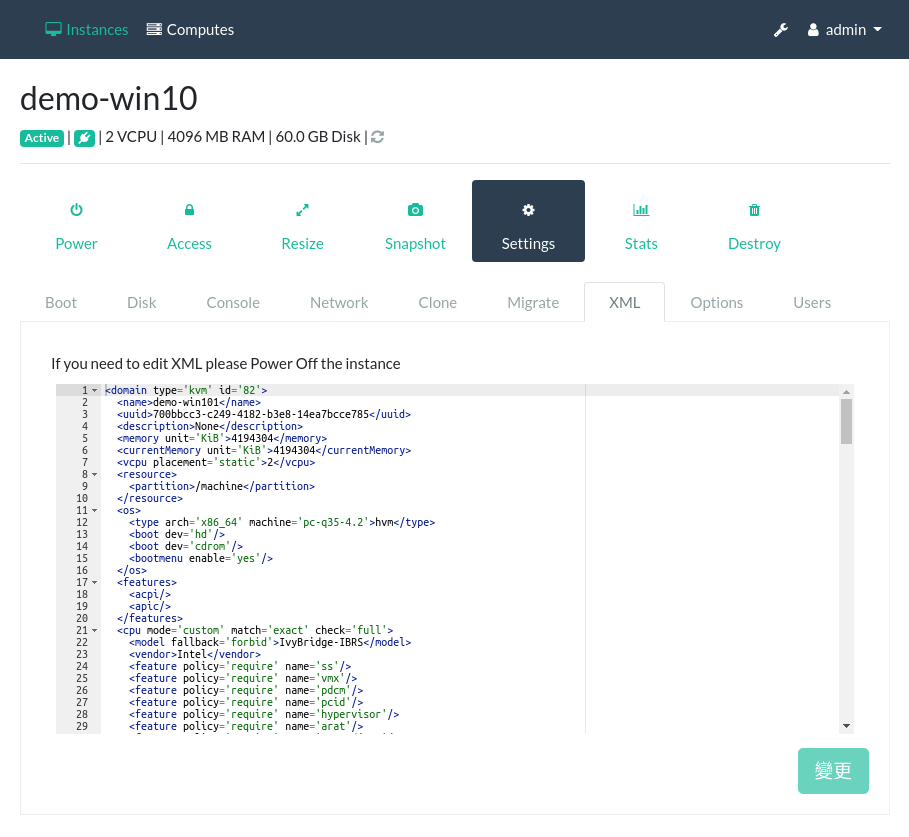
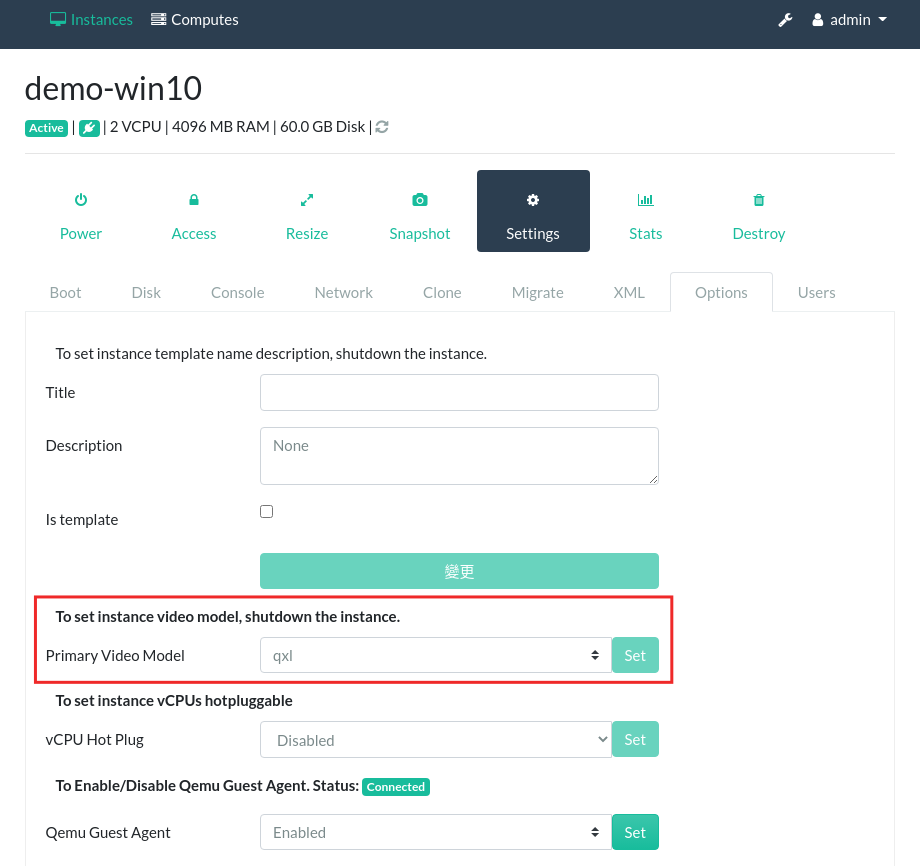
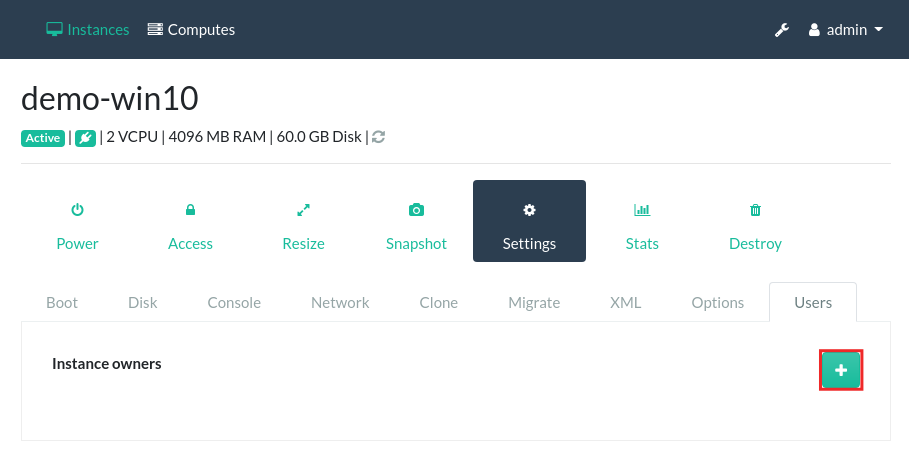
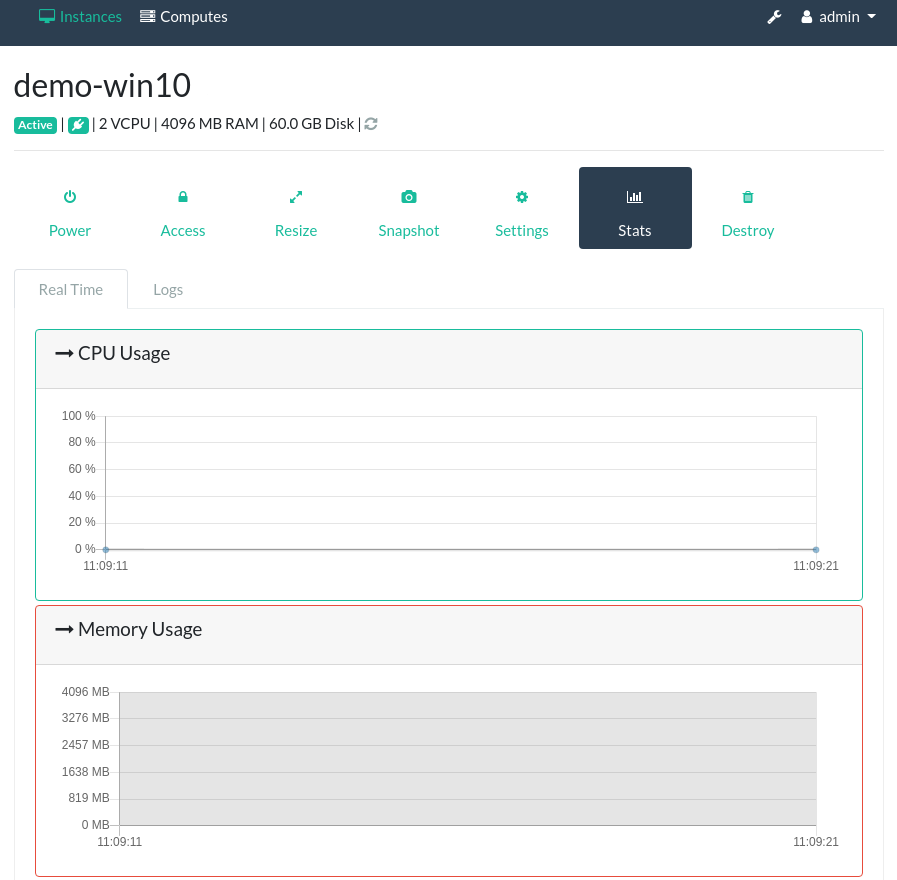
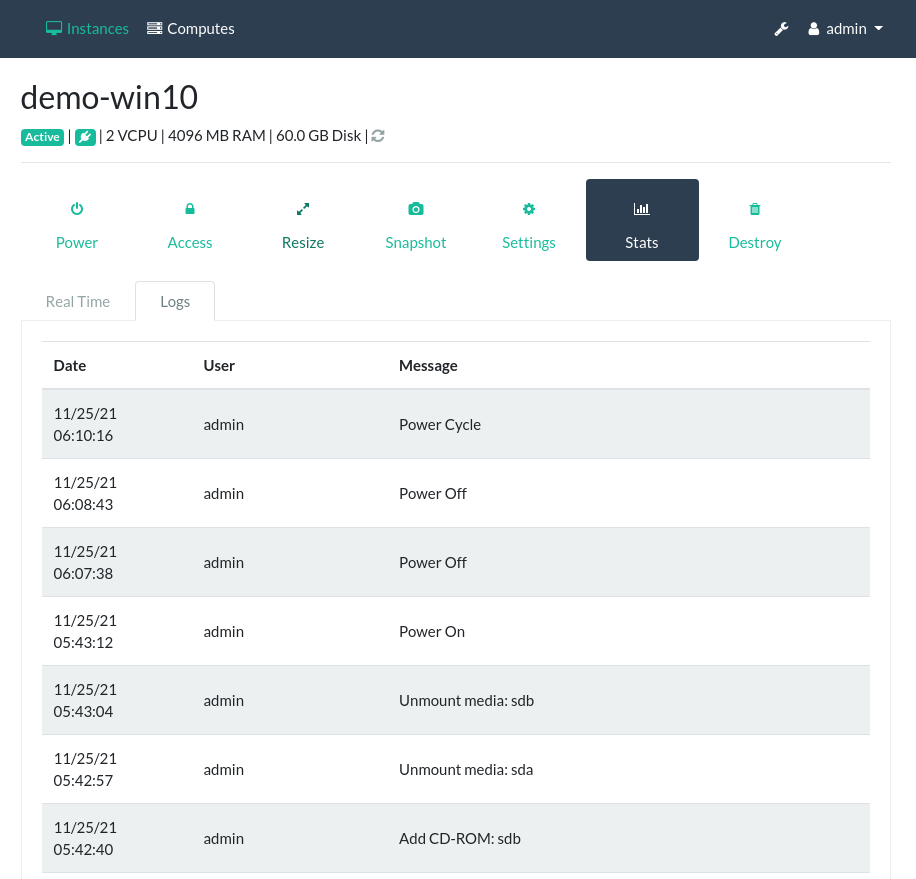
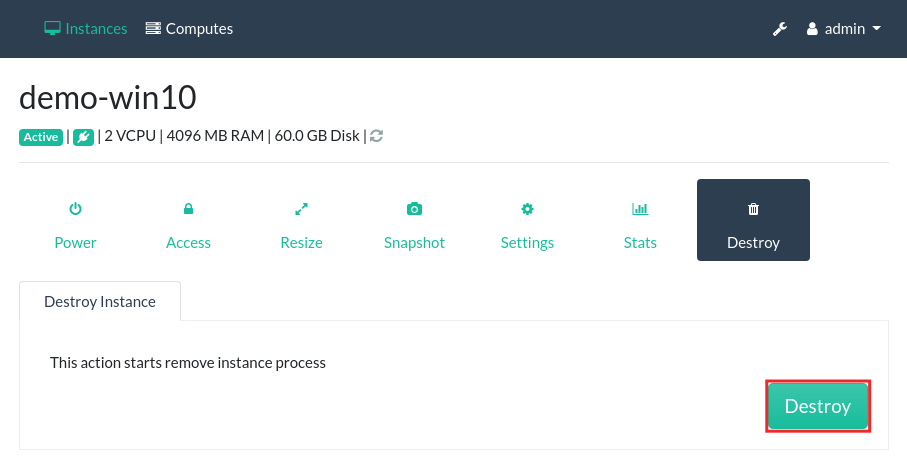
No Comments